WhatsApp – одно из популярных приложений для общения. Сейчас можно использовать его на разных устройствах без лишних хлопот. Удобен и прост в использовании.
Чтобы открыть свой аккаунт WhatsApp на другом телефоне, необходимо выполнить простые действия. Например, если забыли основной телефон или хотите иметь доступ к сообщениям на разных устройствах одновременно. Нет необходимости устанавливать дополнительные приложения или делать сложные настройки.
В этой статье мы рассмотрим, как открыть свою учетную запись WhatsApp на другом телефоне, чтобы вы могли наслаждаться своими сообщениями и звонками, независимо от выбранного устройства.
Как работает перенос WhatsApp на другой телефон

Перенос WhatsApp на другой телефон происходит с помощью инструмента переноса данных, доступного в приложении WhatsApp. Чтобы перенести свою учетную запись и чаты на новое устройство, следуйте инструкциям ниже:
- Подготовьте новое устройство:
Установите приложение WhatsApp на новый телефон из официального магазина приложений (Google Play Store для Android или App Store для iPhone). Убедитесь, что новый телефон имеет доступ к интернету.
Откройте WhatsApp на своем старом телефоне и перейдите в настройки чата. Выберите пункт "Чаты" - "Резервное копирование". Создайте резервную копию чатов на вашем облачном хранилище Google Drive (для Android) или iCloud (для iPhone).
Следуйте инструкциям приложения WhatsApp на новом телефоне. Введите свой номер телефона и подтвердите его кодом подтверждения, который будет отправлен вам по СМС. Затем приложение предложит вам восстановить резервную копию чатов. Согласитесь на это и WhatsApp самостоятельно восстановит все ваши сообщения, изображения и видео.
Завершите настройку WhatsApp на новом телефоне, следуя инструкциям на экране. Вам будет предложено ввести ваше имя и установить фотографию профиля.
Теперь вы можете использовать WhatsApp на новом устройстве также, как и на старом. Все ваши контакты и чаты будут доступны, а все последующие сообщения будут автоматически синхронизироваться между всеми ваших устройствами с установленным WhatsApp.
Обратите внимание, что перенос WhatsApp возможен только между устройствами с одной операционной системой (Android на Android или iPhone на iPhone). Также не забудьте привязать свою учетную запись WhatsApp к своему номеру телефона, чтобы не потерять доступ к ней.
Резервное копирование сообщений и файлов

WhatsApp позволяет пользователям резервировать сообщения и файлы для безопасности данных. Для этого нужно использовать Google Drive (для Android) или iCloud (для iPhone).
Чтобы сделать резервное копирование на Android, выполните следующие шаги:
- Откройте WhatsApp на телефоне;
- Перейдите в настройки, выбрав три точки в правом верхнем углу;
- Выберите "Настройки";
- Выберите "Чаты";
- Выберите "Резервирование" или "Резервное копирование", в зависимости от версии приложения;
- Выберите частоту резервного копирования.
- Выберите учетную запись Google, с которой хотите связать резервное копирование;
- Нажмите на "Резервное копирование сейчас", чтобы выполнить первое резервное копирование.
Для резервного копирования сообщений и файлов WhatsApp на iPhone, нужно выполнить следующие действия:
- Откройте WhatsApp на телефоне;
- Перейдите в «Настройки», которые можно найти в нижней части экрана;
- Выберите «Чаты»;
- Выберите "Резервное копирование чата";
- Нажмите на "Автоматическое резервное копирование чата" и выберите частоту резервного копирования;
- Выберите "Резервное копирование в iCloud" и войдите в свою учетную запись iCloud;
- Нажмите на "Резервное копирование сейчас", чтобы выполнить первое резервное копирование.
Выполняя регулярное резервное копирование сообщений и файлов на WhatsApp, вы можете быть уверены в том, что ваша информация сохранена в безопасности, и вы всегда сможете восстановить ее, если это будет необходимо.
Установка WhatsApp на новый телефон

Если вы приобрели новый телефон и хотите использовать WhatsApp на нем, следуйте этим простым шагам:
| Шаг 1: | Перейдите в App Store (для устройств iOS) или Google Play Store (для устройств Android) | |
| Шаг 2: | Введите "WhatsApp" в поле поиска и нажмите "Поиск" или "Найти" | |
| Шаг 3: | Найдите приложение WhatsApp и нажмите на него, чтобы открыть его страницу | |
| Шаг 4: | Нажмите на кнопку "Установить" или "Загрузить", чтобы начать загрузку | |
| Шаг 5: | После установки откройте WhatsApp на новом телефоне | |
| Шаг 6: | Нажмите "Принять и продолжить" после открытия WhatsApp | |
| Шаг 7: | Введите свой номер телефона и нажмите "Продолжить" | |
| Шаг 8: | Введите код подтверждения из SMS в WhatsApp | |
| Шаг 9: |
| Поздравляю, вы успешно установили WhatsApp на свой новый телефон! Теперь вы можете отправлять сообщения и звонить своим контактам |
Теперь вы можете наслаждаться общением с друзьями и семьей через WhatsApp на своем новом телефоне.
Восстановление резервной копии
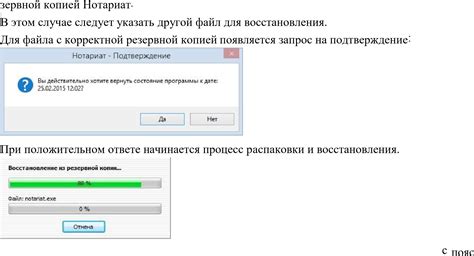
Если у вас уже есть резервная копия WhatsApp и вы хотите восстановить свои сообщения и медиафайлы на другом телефоне, следуйте этим инструкциям:
- Установите WhatsApp на новом телефоне из официального магазина приложений.
- Запустите WhatsApp и принимайте все необходимые разрешения.
- На экране будет отображено сообщение о том, что вы можете восстановить свою резервную копию, нажмите "Восстановить".
- Выберите способ восстановления: либо через Google Диск (если у вас есть резервная копия в облаке), либо через локальный файл (если у вас есть резервная копия на устройстве).
- Процесс восстановления может занять некоторое время, в зависимости от размера резервной копии и скорости подключения к интернету.
- После завершения восстановления, ваши сообщения и медиафайлы будут восстановлены на новом телефоне.
Обратите внимание, что если ваш номер телефона остался тем же, вы автоматически будете авторизованы в вашей учетной записи WhatsApp при восстановлении резервной копии. Если вы сменили номер телефона, вам необходимо будет подтвердить новый номер через СМС-код.
Проверка номера и активация WhatsApp
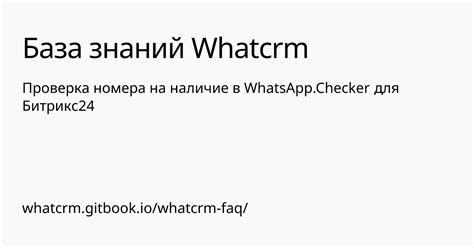
| Вам будет предложено методы проверки вашего номера, как правило, это через SMS или звонок. Выберите удобный для вас способ. | |
| Шаг 6: | Введите код, полученный по выбранному вами методу проверки, и нажмите на кнопку "Готово". |
После этого ваш аккаунт WhatsApp будет активирован на новом телефоне, и вы сможете использовать его так же, как и на предыдущем устройстве.
Синхронизация контактов и чатов
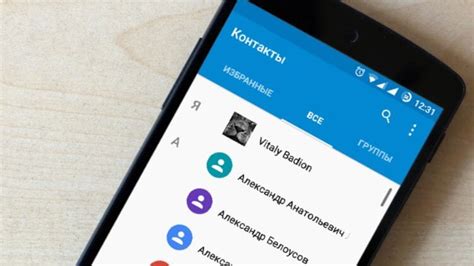
Для открытия WhatsApp на другом телефоне и доступа ко всем своим контактам и чатам, необходимо синхронизировать данные с предыдущего устройства. Следуйте инструкциям ниже, чтобы перенести свою учетную запись WhatsApp на новый телефон:
1. Создайте резервную копию чатов и настроек:
Перед переносом WhatsApp на другой телефон, необходимо сохранить все чаты и настройки в резервные копии.
- Откройте WhatsApp на предыдущем устройстве.
- Перейдите в настройки и выберите "Чаты".
- Выберите опцию "Резервная копия" и выполните резервное копирование всех чатов и настроек на облачное хранилище или на внешнее устройство.
2. Установите WhatsApp на новом телефоне:
Передайте свою учетную запись WhatsApp на новый телефон, установив приложение с официального магазина приложений или с официального сайта WhatsApp.
- Откройте магазин приложений на новом телефоне.
- Введите в поиск "WhatsApp" и установите приложение.
3. Восстановите данные из резервной копии:
При первом запуске WhatsApp на новом телефоне, вам будет предложено восстановить данные из резервной копии.
- Введите свой номер телефона, связанный с учетной записью WhatsApp.
- Выберите опцию "Восстановить из резервной копии" и следуйте инструкциям на экране.
4. Подтвердите свою учетную запись:
После восстановления данных вам потребуется подтвердить свою учетную запись WhatsApp на новом телефоне.
- Введите свое имя пользователя и фотографию, если необходимо.
- Подтвердите свой номер телефона через SMS-код или автоматическое подтверждение.
5. Доступ к контактам и чатам:
После подтверждения учетной записи WhatsApp на новом телефоне, вы сможете получить доступ ко всем своим контактам и чатам.
- Ваши контакты автоматически синхронизируются с адресной книгой.
- Чаты будут доступны с сохраненными сообщениями и медиафайлами.
Следуя этим шагам, вы сможете открыть WhatsApp на другом телефоне и получить доступ ко всем своим контактам и чатам с прошлого устройства. Синхронизация данных из резервной копии сохранит историю всех ваших сообщений и настроек для бесперебойного использования приложения на новом устройстве.
Перенос медиафайлов
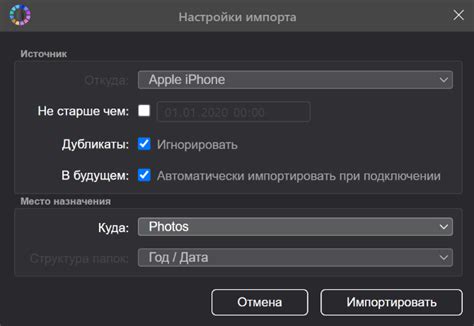
WhatsApp позволяет переносить медиафайлы с одного телефона на другой, чтобы сохранить все свои фотографии, видео и аудиозаписи. Для этого существует несколько способов:
1. Использование облачного хранилища: загрузите медиафайлы в облачное хранилище, такое как Google Диск или Dropbox, и скачайте их на новый телефон.
2. Передача через компьютер: подключите старый телефон к компьютеру по USB и скопируйте файлы. Потом подключите новый телефон и перенесите файлы обратно.
3. Использование функции резервного копирования: WhatsApp позволяет создать резервную копию чатов и медиафайлов на Google Диск или iCloud (в зависимости от ОС телефона). Потом можно восстановить копию на новом телефоне и файлы переносятся автоматически.
Независимо от способа, удостоверьтесь, что все файлы перенесены успешно, прежде чем удалять их с прежнего телефона. Также убедитесь, что на новом телефоне достаточно места для хранения всех файлов.
Использование WhatsApp на новом телефоне
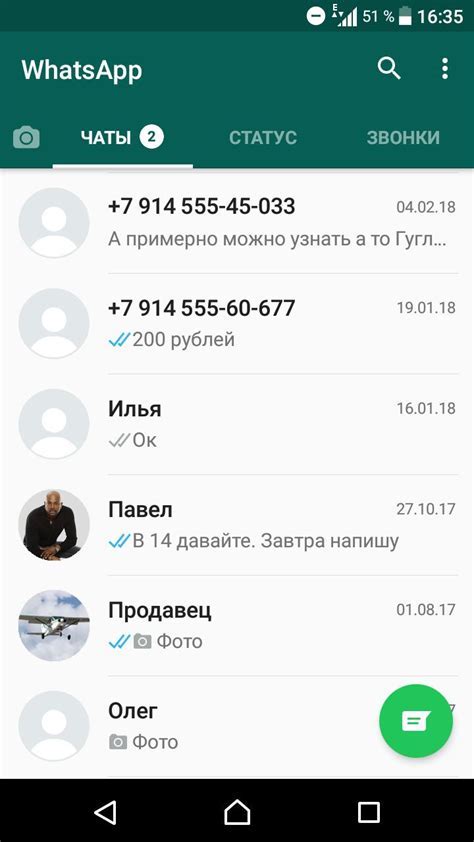
При смене телефона можно легко использовать свой аккаунт WhatsApp на новом устройстве. Просто установите приложение на новом телефоне, зарегистрируйтесь и введите код подтверждения, который вам отправит WhatsApp.
При переносе аккаунта на новый телефон, все ваши сообщения, контакты и медиафайлы будут перемещены на новое устройство, что предотвратит потерю важной информации.
Если ваш предыдущий телефон был утерян или украден, вы можете заблокировать аккаунт WhatsApp на старом устройстве, чтобы предотвратить нежелательный доступ.
Установите WhatsApp на новом телефоне, введите номер телефона и наслаждайтесь общением со своими друзьями и близкими.